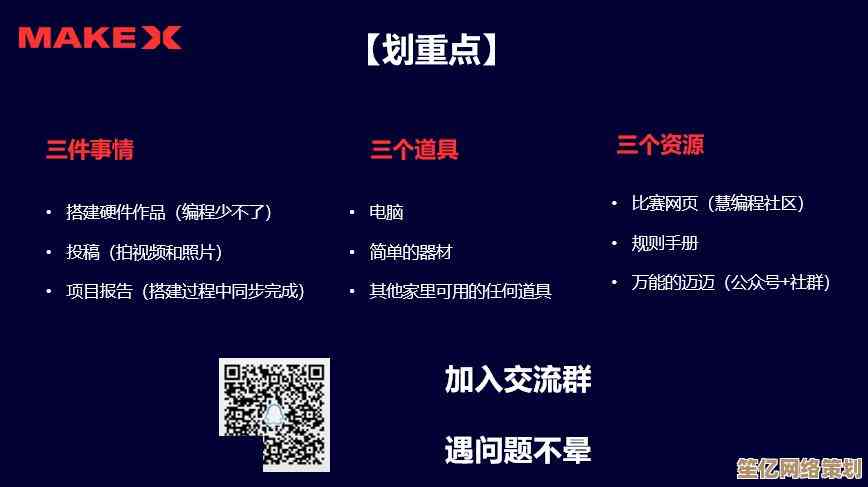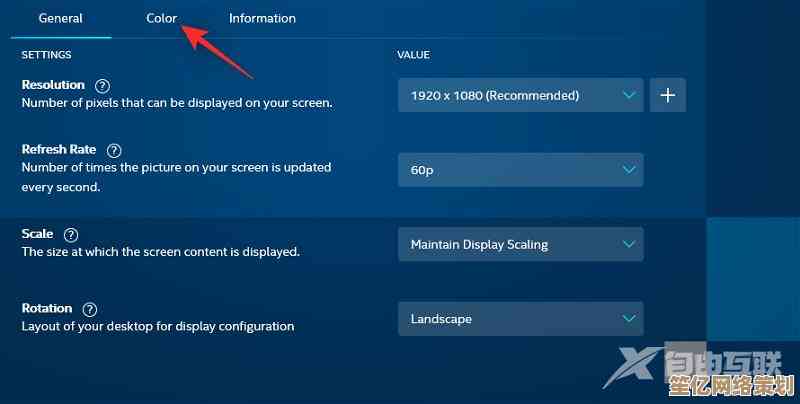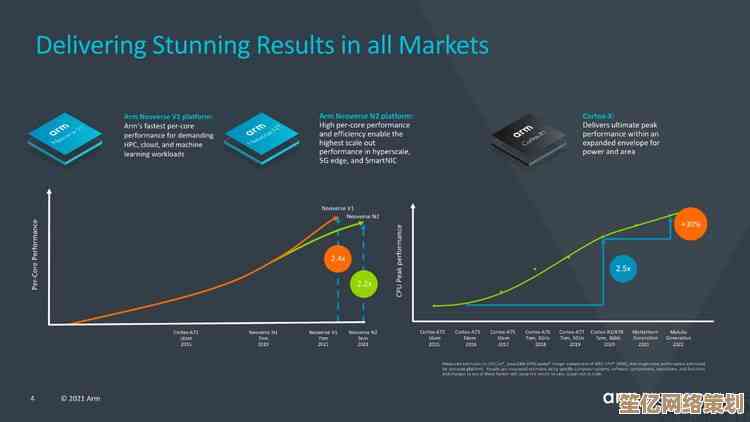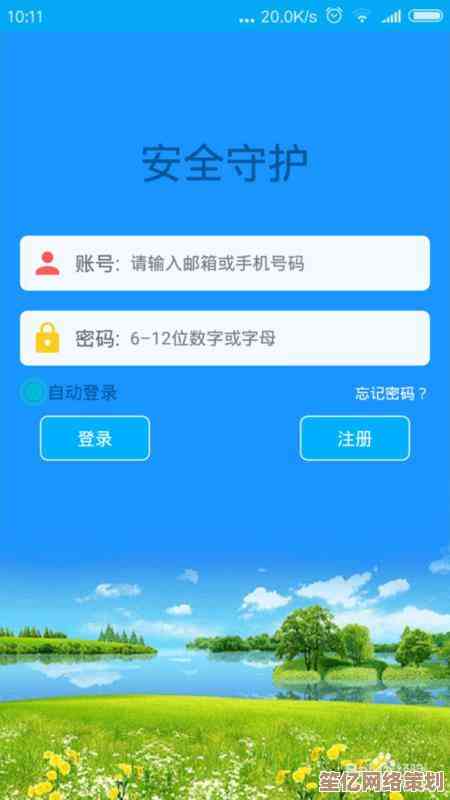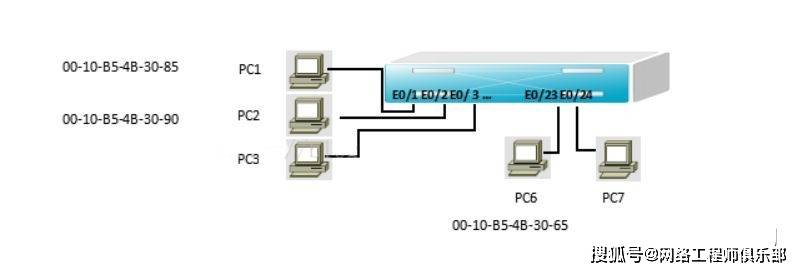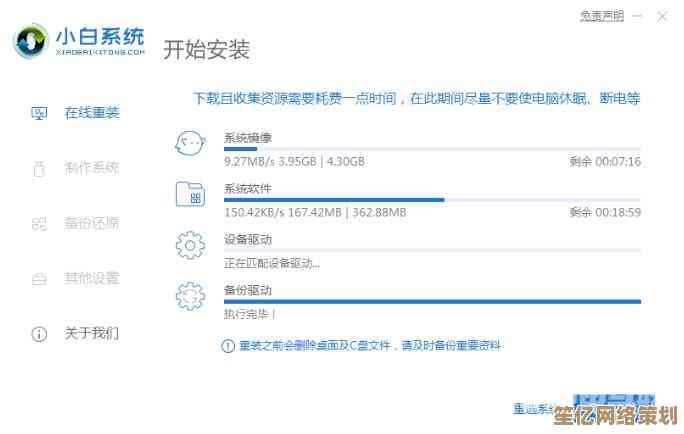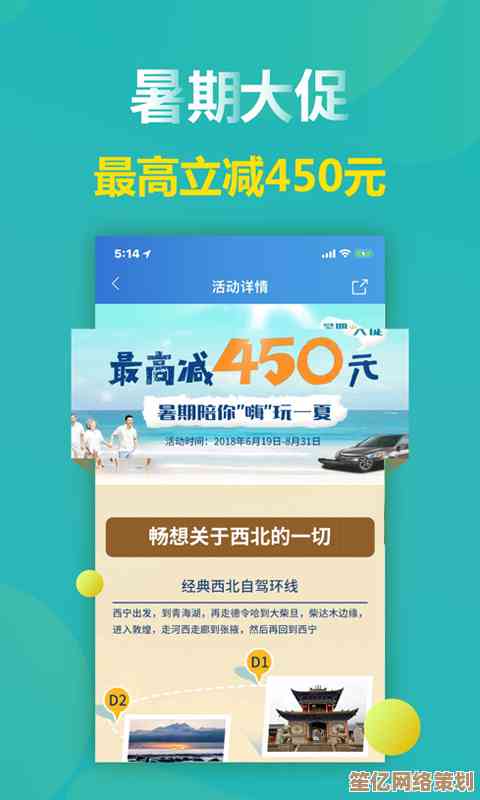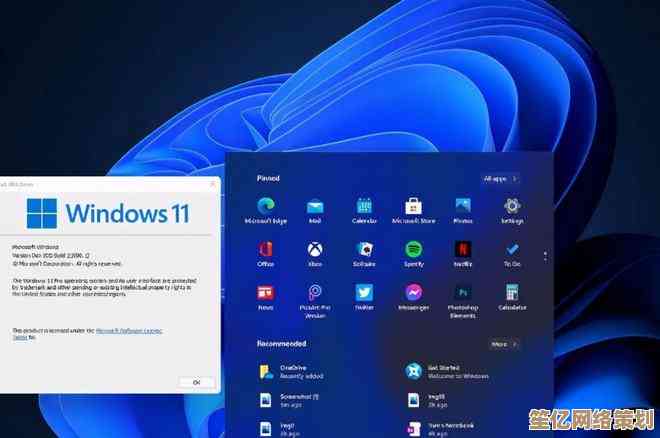详细指南:如何正确安装谷歌浏览器并开始使用
- 游戏动态
- 2025-10-14 11:14:17
- 1
哎呀,说起来装个浏览器好像挺简单的,但有时候就是会卡在一些莫名其妙的地方,对吧?比如那个下载按钮怎么都点不动,或者装好了却不知道从哪儿开始用,我自己也经历过几次,所以想跟你聊聊这事儿,咱们不用那么正经,就随便说说。
你得找到下载的地方,别笑,这第一步就有人错!有些人会直接在百度里搜“谷歌浏览器下载”,然后点进一些奇奇怪怪的网站,结果下了一堆垃圾软件回来,烦死了,正确的做法是,直接在地址栏输入 www.google.com/chrome 记得啊,是 Chrome,不是 Chorme 或者别的拼写,我老打错这个,如果你用的是别的浏览器,比如微软自带的 Edge 或者老旧的 IE,慢慢输入就行,别急。
点进去后,页面一般会自动检测你的系统,是 Windows 还是 Mac,但有时候它可能抽风,没识别出来,你就得手动点一下选择版本,对了,现在很多电脑是 64 位的,但如果你用的是老机器,可能还得留意 32 位版本,虽然现在很少见了,下载按钮通常是蓝色的,挺显眼,但有时候网络慢的话,页面没完全加载,那个按钮可能灰蒙蒙的点不了,这时候刷新一下页面就好了,我遇到过好几次,差点以为电脑坏了。
下载完了,就该安装了,Windows 用户会看到一个 .exe 文件,Mac 是 .dmg,双击它,Windows 可能会弹个用户账户控制问你是否允许,点“是”就行,别怕,然后安装过程其实很快,但有时候会卡在最后一步,进度条不动了,这时候千万别强行关掉,等个几分钟,可能只是后台在设置东西,装好后,它可能会问你是否设为默认浏览器,如果你讨厌现在用的那个,就勾选上,不然就算了。
打开 Chrome 的第一眼,嗯… 挺干净的,但接下来才是重点:登录账号,很多人跳过这步,觉得麻烦,可我真觉得这是灵魂所在,点右上角那个小头像,用你的 Gmail 账号登录,没有账号?那就注册一个呗,虽然得翻墙或者用点特殊方法,但有了它,你的书签、历史记录、密码都能同步,换电脑也不怕丢东西,我上次电脑崩了,全靠同步救回来,不然那些收藏的食谱和工作链接全没了,想想都后怕。
你可能想,这界面太白了,有点刺眼,试试主题吧!去 Chrome 网上应用店搜“主题”,挑个暗色的护眼,或者花里胡哨的动漫风格,随你,我换过一个星空主题,每次打开心情都好点,虽然没啥实际用处,但… 生活不就需要这种小确幸吗?
扩展程序是另一个宝藏,但别装太多,否则浏览器会变慢,比如装个广告拦截器,网页清净多了;或者翻译插件,看外文网站方便,记得定期清理不用的,不然它们偷偷占着内存,电脑呼呼响。
用着用着,你可能会发现一些小技巧:比如地址栏直接当搜索框用,Ctrl+T 开新标签页快得要命,偶尔它也会闹脾气,闪退或者卡顿,重启一下就好,或者检查更新——点右上角三个点>帮助>Chrome,让它自动更新。
装浏览器不是终点,而是开始,慢慢摸索,把它变成你的工具,别被工具牵着走,哦对了,如果遇到问题,多搜搜社区,很多人分享经验,挺暖心的,好了,就先聊到这儿吧,希望你能顺利用起来!
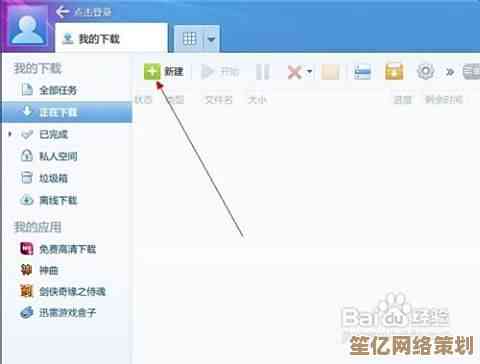
本文由腾掣于2025-10-14发表在笙亿网络策划,如有疑问,请联系我们。
本文链接:http://waw.haoid.cn/yxdt/25225.html